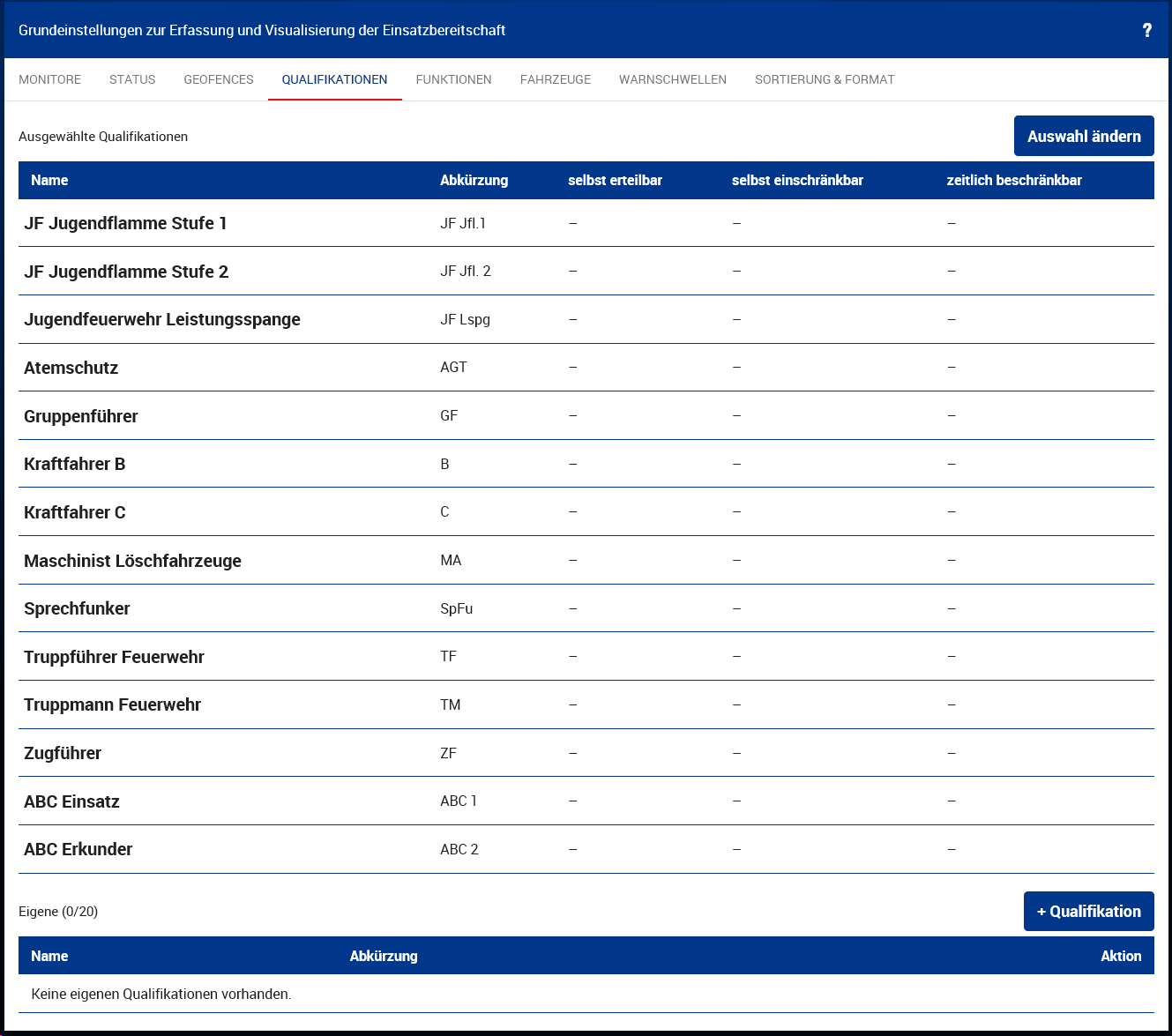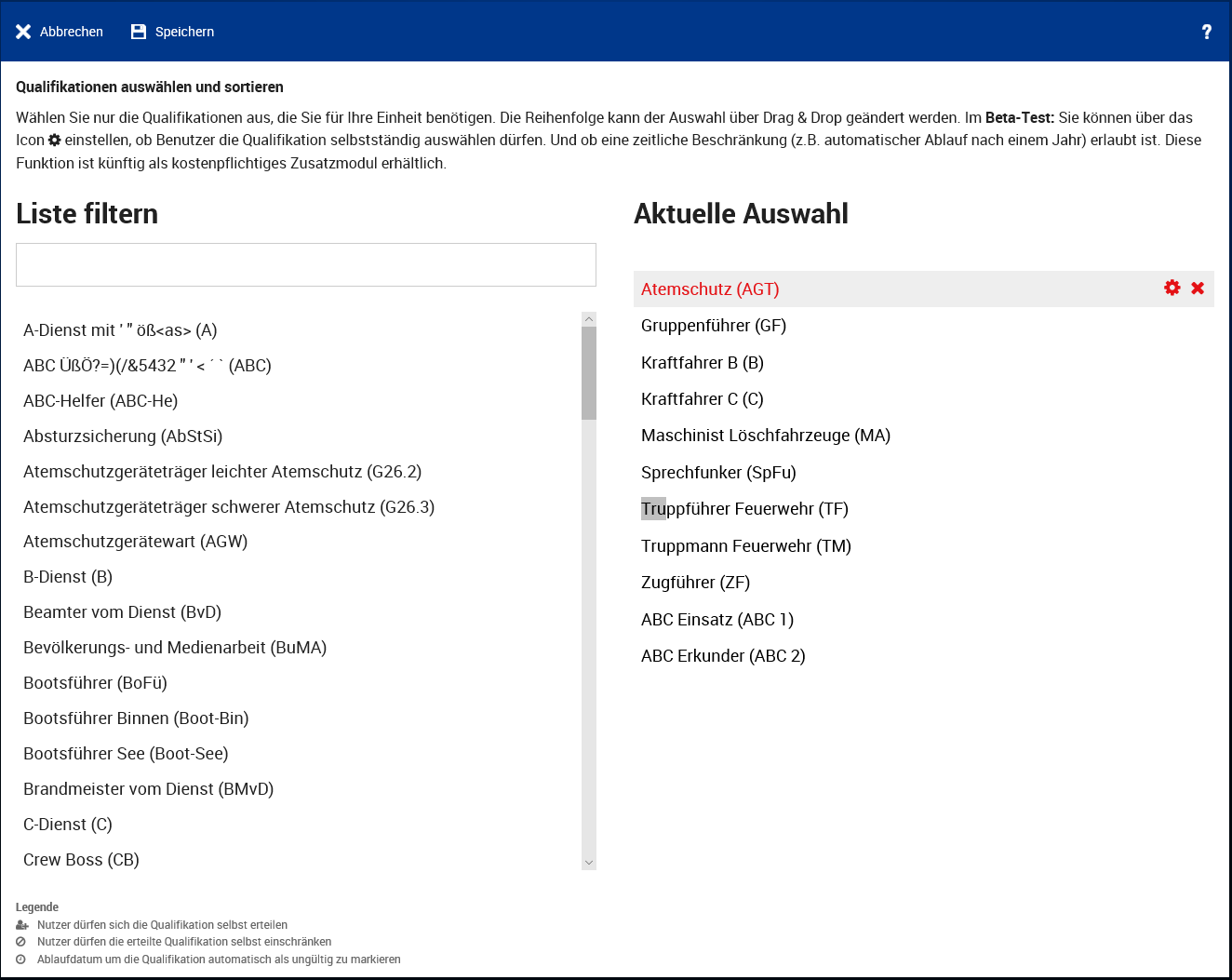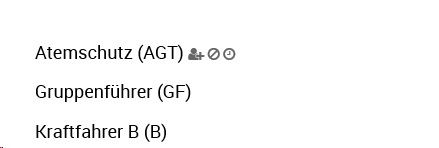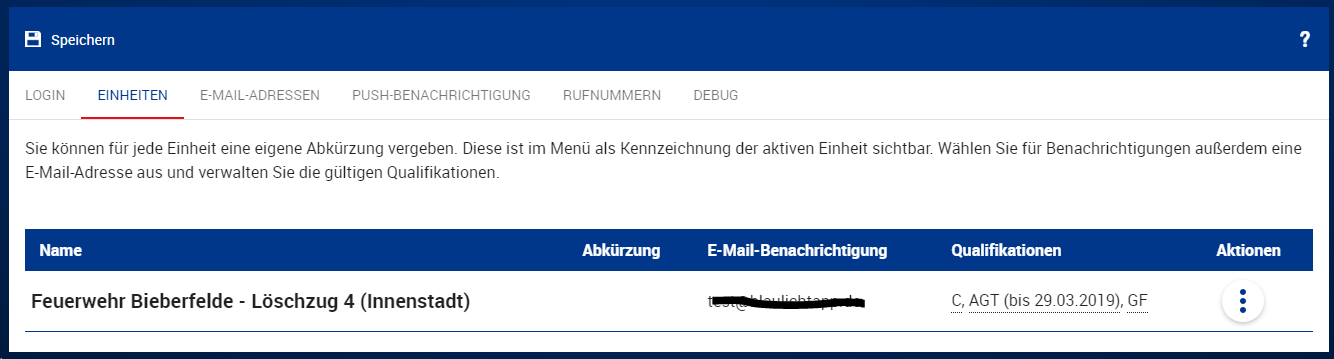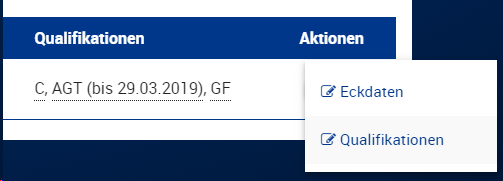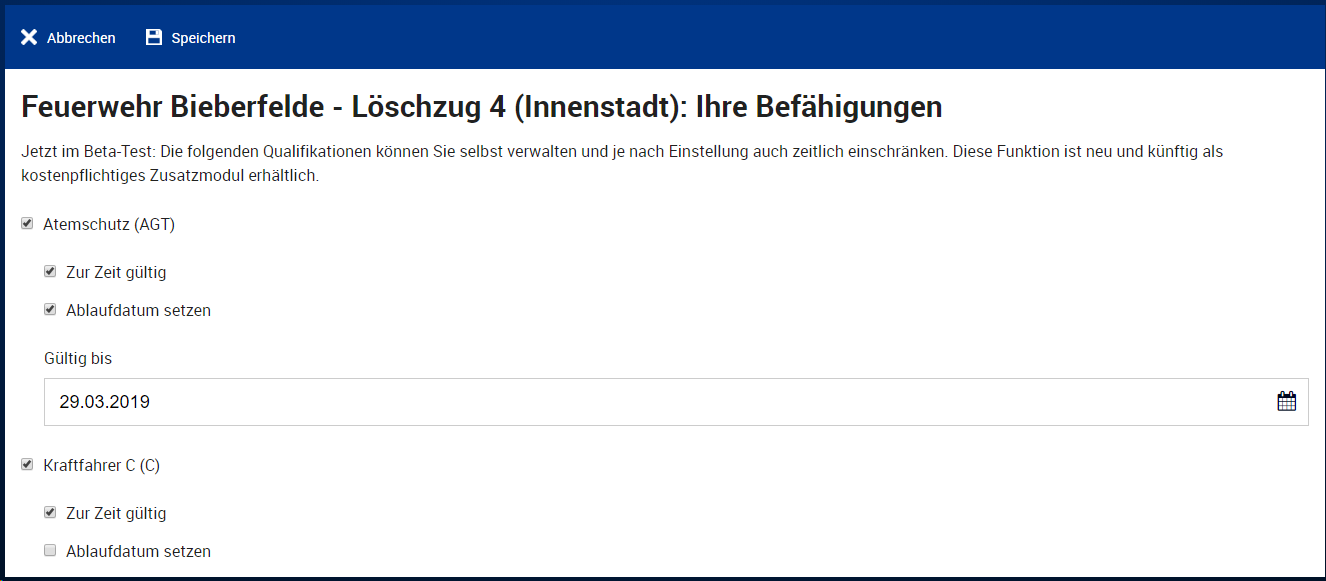Seitenhistorie
Versionen im Vergleich
Schlüssel
- Diese Zeile wurde hinzugefügt.
- Diese Zeile wurde entfernt.
- Formatierung wurde geändert.
Die G26/3 läuft bald ab, oder der Atemschutzgeräteträger ist wegen Krankheit derzeit nicht tauglich? Mit dieser Funktion kann das Personal Qualifikationen selber verwalten.
| Warnung | ||
|---|---|---|
| ||
Das Modul ist aktuell in der BETA Phase und kann noch Fehler enthalten. Nach der öffentlichen BETA Phase wird dies ein kostenpflichtiger Service sein, welcher zusätzlich gebucht werden kann. |
Schritt-für-Schritt-Anleitung
| Einstellungen für den Administrator | |
|---|---|
1) In der Grundkonfiguration sind alle Qualifikationen nur durch den Administrator änderbar. Über Auswahl ändern können die Qualifikationen bearbeitet werden. |
|
2) Über einen Listenfilter können Qualifikationen schneller gefunden werden, die Reihenfolge der Qualifikationen kann durch verschieben direkt geändert werden. |
|
3) Wenn man über die entsprechende Qualifikation mit dem Mauszeiger geht, erscheint auf der Rechten Seite ein Symbol zur Bearbeitung der Einstellungen |
|
4) Hier können nun weiter Optionen zum Status ausgewählt werden. Die Zeitdauer einer Qualifikation kann zwischen einem Tag und 10 Jahren gewählt werden. |
|
5) Nach erfolgreicher Bearbeitung werden in der Qualifikationsauswahl entsprechende Icons angezeigt. Ebenso werden entsprechende Informationen in der Qualifikationsübersicht angezeigt |
|
| Administrative Nutzereinstellungen | |
6) In der Qualifikationsübersicht können neben dem Status zusätzliche Informationen zugewiesen werden. |
|
7) Entsprechend der Vorgaben kann der Administrator nun ein Ablaufdatum definieren. Ist das Datum länger als im Schritt 4 beschriebenen Zeitraum eingestellt, so wird das neue Ablaufdatum nicht gespeichert. |
|
8) In der Personal Übersicht werden nun Nutzer, deren Qualifikation abgelaufen oder nich gültig ist folgendermaßen dargestellt. |
|
9) Sobald die Dauer, bis eine Qualifikation abläuft weniger als 30 Tage beträgt, wird diese in der Übersicht Rot dargestellt. |
|
| Eigene Nutzereinstellungen | |
10) Wie anfangs beschrieben können Nutzer ihre Qualifikationen, sofern sie dazu berechtigt sind auch selbst verwalten. Hierzu gehen Sie in die Persönlichen Einstellungen (Namenskürzel oben Rechts) |
|
11) Ein Klick auf Aktionen bringt für die jeweilige Einheit die Möglichkeit, das Menü für Qualifikationen zu öffnen. |
|
12) Hier kann der Nutzer seine eigenen Qualifikationseinstellungen vornehmen. |
|
13) Der Zeitraum kann nun entsprechend der Vorgaben eingestellt werden. Ist das Datum über den vorgegebenen Zeitraum hinaus eingestellt, so wird dies in der Eingabemaske angezeigt. |
|
Verwandte Artikel
| Inhalt nach Stichwort | ||||||||||||||||||
|---|---|---|---|---|---|---|---|---|---|---|---|---|---|---|---|---|---|---|
|
| Seiteneigenschaften | ||
|---|---|---|
| ||
|